Golden Frog VyprVPN 리뷰: 기능, 가격, 설정 및 알아야 할 모든 것
게시 됨: 2022-02-13내 VyprVPN 리뷰 는 Vypr VPN 기능, 계획, 가격, 기술 및 알아야 할 모든 것에 대한 완전한 세부 정보를 제공합니다. Golden frog는 그들의 VPN이 세계에서 가장 빠른 VPN 서비스라고 주장합니다. 나는 그들의 프리미엄 플랜을 사용했습니다. 여기 VyprVPN에 대한 나의 진정한 경험을 제공합니다.
목차
왜 VPN인가?
누구나 자신의 컴퓨터를 보호하기 위해 바이러스 백신 또는 Bullguard( 특별 할인 링크 )와 같은 인터넷 보안 제품을 사용합니다. 그러나 바이러스 백신 제품으로 온라인 활동을 보호할 수는 없습니다.
내가 VPN을 사용하는 첫 번째 이유는 VPN 서비스가 데이터를 암호화하여 아무도 데이터를 훔치지 못하도록 하기 때문입니다. 그리고 아무도 당신의 컴퓨터를 해킹하지 않을 것입니다. VPN을 사용하는 두 번째 이유는 VPN 서비스가 귀하의 IP를 숨기고 다른 국가의 IP를 제공하기 때문입니다. 국가 검열을 피할 수 있도록 모든 국가를 선택할 수 있습니다. 귀하의 국가에서 금지된 모든 웹사이트에 액세스할 수 있습니다.
- 관련: VPN이란 무엇입니까? 사용해야 하는 이유
황금 개구리 VyprVPN 리뷰
VyprVPN을 사용하는 동안 약속한 대로 매우 잘 작동한다는 것을 알게 되었습니다. 인터페이스는 매우 간단합니다. 데스크톱 클라이언트를 쉽게 설정할 수 있습니다. Vypr VPN의 단점은 무제한 장치에 대한 계획이 없다는 것입니다. 프리미엄 요금제를 사용하더라도 최대 5개의 기기만 보호할 수 있습니다.
기능 및 기술
우리 대부분은 가격 책정을 우선시합니다. 하지만 내 우선 순위는 그들이 사용하는 기술입니다. 더 나은 보안을 위해서만 VPN을 사용해야 하기 때문입니다. PPTP, OpenVPN, L2TP/IPSec 및 Chameleon과 같은 4가지 암호화 옵션이 있습니다. 네 가지 옵션 중 하나를 선택할 수 있습니다. 또한 NAT 방화벽을 제공합니다.
PPTP: VyprVPN은 모든 계획에서 PPTP 암호화를 제공합니다. PPTP는 128비트 암호화 기술입니다. 128비트 암호화로 인해 약간 더 빠릅니다. 보안에 덜 중요할 때 이 옵션을 선택할 수 있습니다. 대부분의 데스크탑, 모바일 및 태블릿을 지원합니다.
OpenVPN: Pro 및 프리미엄 플랜에는 이 옵션이 있습니다. 256비트(또는 160비트) 암호화 기술입니다. 고속으로 더 나은 성능을 제공하는 프로토콜입니다. 또한 높은 대기 시간과 더 먼 거리에서도 매우 잘 수행됩니다. 무선 라우터, 신뢰할 수 없는 네트워크 및 WiFi 핫스팟에서 보다 안정적이고 안정적인 프로토콜입니다.
L2TP/IPSec: 256비트 암호화 기술입니다. PPTP보다 더 안전합니다. 그러나 OpenVPN에 필적하는 강도가 높기 때문에 다소 느립니다.
카멜레온: 256비트 암호화 기술입니다. 수정되지 않은 OpenVPN 256비트 프로토콜을 사용하여 VPN 트래픽을 마스킹하므로 VPN 연결로 식별되지 않고 차단됩니다. 중국 사용자에게 효과적입니다.
NAT 방화벽: VPN에 추가 보안 계층을 제공합니다. 또한 라우터 또는 모바일 장치에 대한 추가 보호 기능을 제공합니다. 요청되지 않은 인바운드 트래픽을 차단합니다. VyprVPN 서버에서 실행되기 때문에 방화벽 보호를 위해 추가 소프트웨어를 설치할 필요가 없습니다. 모바일 장치에는 방화벽이 내장되어 있지 않기 때문에 모바일 장치에 적합합니다.
Vypr이 빠른 이유는 무엇입니까?
그들은 가장 빠른 VPN 서비스라고 주장합니다. 소프트웨어 코드를 100% 작성하기 때문입니다. 그들은 하드웨어, 즉 서버를 100% 유지합니다.
그들은 제로 로깅 DNS인 Vypr DNS를 사용합니다. 인터넷 사용자는 다른 VPN 서비스에도 ISP DNS 서버 또는 타사 DNS 서버에 의존합니다. Vypr은 100% DNS 서버를 보유하고 있습니다. Vypr VPN을 사용하면 자동으로 Vypr DNS 서버를 사용하게 됩니다. 따라서 추가 DNS 서버를 피하고 있습니다. 그래서 그것은 좋은 속도를 줄 것입니다.
서버 위치
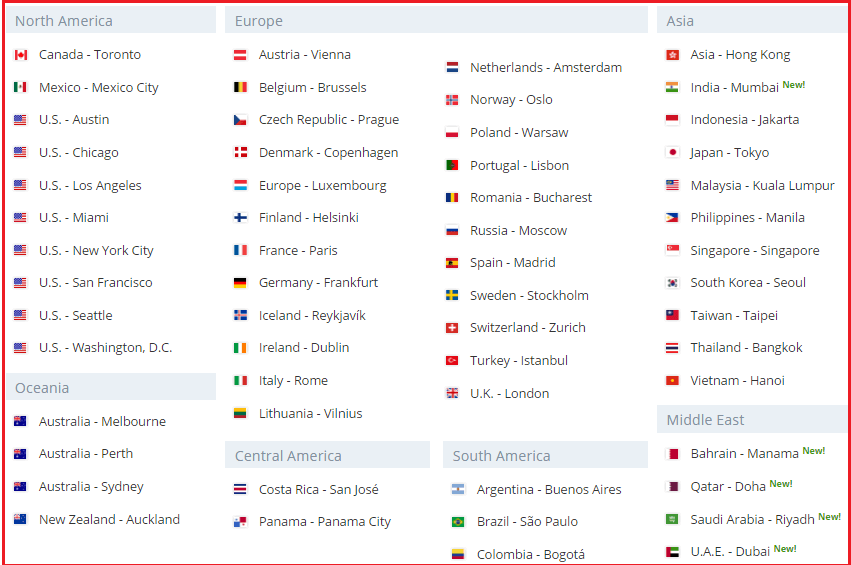
또 다른 중요한 요소는 서버 수와 서버 위치입니다. 60개 이상의 국가에 70개 이상의 서버 위치가 있습니다. 그들은 700개 이상의 서버와 200000개 이상의 IP 주소를 가지고 있습니다. 이는 VyprVPN의 정말 인상적인 요소입니다. 모든 국가 위치를 선택할 수 있습니다. 서버 위치는 위의 이미지를 참조하십시오.
Vypr의 또 다른 좋은 점은 Vypr이 자체 서버를 유지 관리한다는 것입니다. 그들은 서버를 아웃소싱하지 않습니다.
지원 플랫폼
Mac OS X, Windows, iOS, Android, 라우터, TV 및 Linux를 지원합니다. 모든 플랫폼을 위한 앱이나 소프트웨어가 있습니다. 그리고 그들은 아주 잘 작동합니다. 인터페이스는 매우 간단하고 사용하기 쉽습니다.

계획, 가격 및 할인
VyprVPN에는 VyprVPN과 VyprVPN 프리미엄의 두 가지 요금제가 있습니다. 모든 계획에는 30일 환불 보장이 제공됩니다.
- VyprVPN 계획은 3개의 동시 연결만 지원합니다.
- VyprVPN 프리미엄 플랜은 5개의 동시 연결을 지원하고 VyprVPN 클라우드 및 카멜레온 프로토콜을 제공합니다.
독자는 연간 계획에 대해 25% 할인을 받습니다. 여기를 클릭하여 VyprVPN 연간 요금제를 25% 할인 받으세요. 제안은 VyprVPN과 VyprVPN 프리미엄 모두에 적용됩니다.
Vypr은 때때로 특별 제안을 제공합니다. 사용 가능한 최신 제안을 보려면 Vypr VPN 할인 쿠폰 페이지를 방문하십시오.
성능
어떤 VPN으로도 고속을 얻을 것이라고 생각하지 마십시오. VPN 서비스는 인터넷 속도를 감소시킬 수 있습니다. 추가 서버와 추가 암호화 기술을 추가하고 있기 때문입니다. 암호화 프로세스에도 시간이 걸릴 수 있습니다. 그러나 VPN 성능은 암호화 프로세스를 수행하는 속도에 따라 다릅니다. OpenVPN 암호화를 사용하면 좋은 속도를 얻을 수 있습니다. 나는 속도에서 아주 작은 차이를 발견했다. 그러나 우리는 높은 보안 때문에 그 속도 차이를 무시할 수 있습니다.
VPN을 사용하지 않고 내 인터넷 속도 테스트에 대한 아래 스크린샷을 볼 수 있습니다.

Vypr VPN을 사용한 인터넷 속도 테스트에 대한 스크린샷은 아래에서 볼 수 있습니다.

설정 및 인터페이스
인터페이스는 매우 간단합니다. 설정은 매우 간단합니다. 설정 과정을 알려드리겠습니다.
Vypr 웹사이트를 방문하여 요금제를 구입하고 데스크톱 클라이언트를 다운로드하고 설치하십시오.
바탕 화면 아이콘에서 Vypr VPN을 엽니다. 아래 화면이 보이실 겁니다. 오른쪽 상단 모서리에 설정 기호가 있습니다. 설정에 들어가기 전에 서버 위치를 선택하는 방법을 알려드리겠습니다.
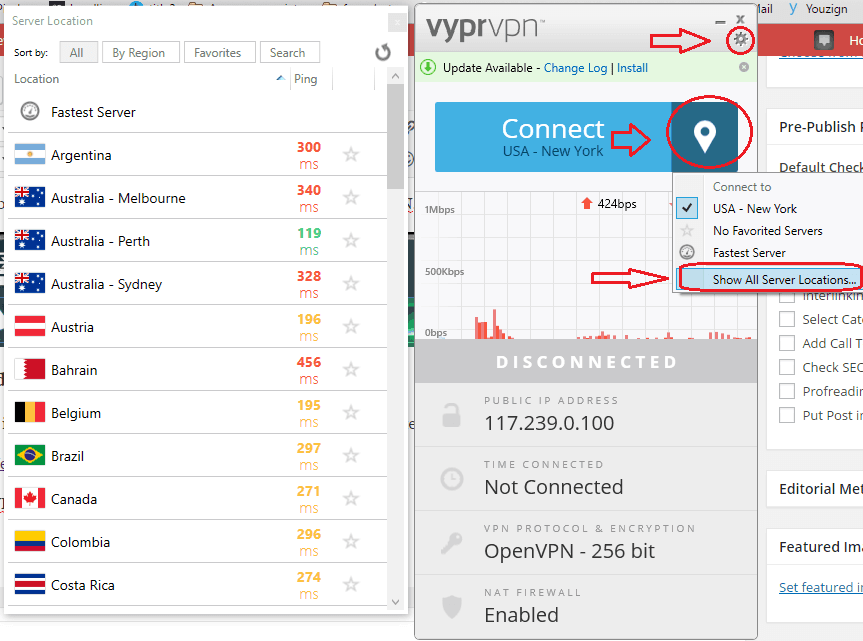
연결 바로 옆에 위치 기호를 선택합니다. 모든 서버 위치 표시를 선택합니다. 핑 시간과 함께 사용 가능한 모든 서버 위치가 표시됩니다. 아무 서버나 선택하고 연결 을 클릭하십시오. 즉, IP가 변경되고 컴퓨터가 VPN에 연결됩니다. 현재 IP 주소와 사용 중인 프로토콜을 볼 수 있습니다.
설정을 변경하려면 오른쪽 상단 모서리에 있는 설정 기호를 선택합니다. 옵션을 선택합니다. 아래 화면이 보이실 겁니다.
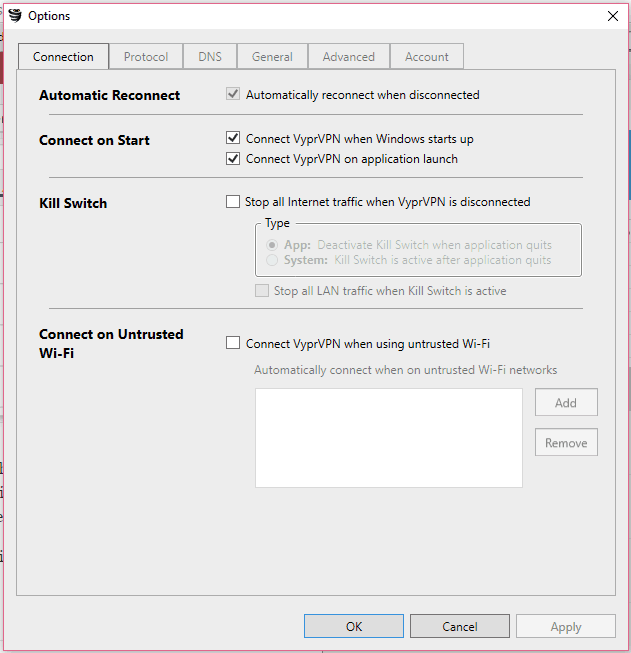
모든 옵션은 간단합니다. 원하는 사람을 선택하고 적용 및 확인을 클릭합니다. 킬 스위치 는 Vypr VPN의 특별한 옵션입니다. VPN 없이 인터넷을 사용하지 않으려면 이 옵션만 선택할 수 있습니다.
프로토콜 탭을 선택하면 사용 가능한 암호화 기술이 표시됩니다. OpenVPN 또는 Chameleon을 선택할 수 있습니다.
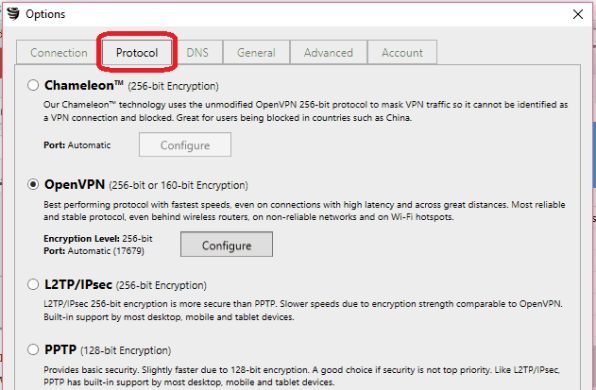
DNS 설정을 변경할 필요가 없습니다. VyprDNS로 그대로 두십시오.
일반 탭에서 알림 및 애플리케이션 실행 설정을 변경할 수 있습니다.
고급 및 계정 탭에서 설정을 변경할 필요가 없습니다.
지원하다
연중무휴 지원을 제공합니다. 지원팀에 연락하는 것은 매우 쉽습니다. 지원팀에 문의하기 위해 메일을 보낼 필요가 없습니다. 데스크톱 클라이언트에 지원 섹션이 포함되어 있습니다. 설정 -> 도움말 -> 지원 문의 로 이동합니다.
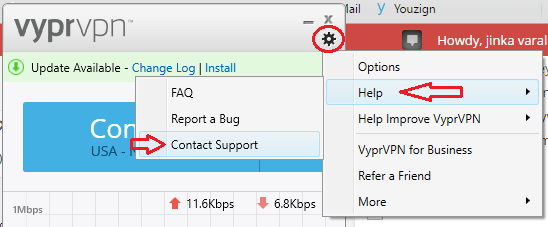
데스크톱 클라이언트에 문제가 발생한 적이 한 번뿐입니다. 어느 날 VPN 서버에 연결되지 않았습니다. 연결 상태를 유지했습니다. 지원팀에 문의했습니다. 2분 이내에 지원 팀으로부터 첫 번째 답변을 받았습니다. 그들은 몇 가지 세부 사항을 요청했습니다. 나는 그들의 질문에 답했다. 두 시간 후에 추가 세부 사항으로 답변했습니다. 그러나 문제는 서버 측에 있지 않았습니다. 내 데스크톱 클라이언트에 있었습니다. 지원 팀 지침에 따라 소프트웨어를 제거하고 다시 설치했습니다. 내 문제가 해결되었습니다.
결론
내 경험에 비추어 볼 때 그들의 지원은 매우 훌륭하고 빠르다고 말할 수 있습니다. VyprVPN 서비스도 매우 좋습니다. 저렴한 가격에 우수한 성능과 높은 보안을 제공합니다. 연간 계획을 사용하는 것이 좋습니다.
| 장점 | 단점 |
|
|
제 VyprVPN 리뷰를 읽어주셔서 감사합니다. 이 리뷰를 통해 도움이 되셨기를 바랍니다. 그렇다면 친구들과 공유하십시오. 더 많은 팁을 보려면 Facebook과 Twitter에서 whatvwant를 팔로우하세요. 정기적인 업데이트를 위해 YouTube의 whatvwant 채널을 구독하세요.
